目次
プリンターの用紙やインクが切れた時の対応
作成した文書をプリントしようとしたのですが、自宅で使用しているプリンターの黒インクが切れてしまいました。すぐにプリントしたかったので、何か方法はないかとインターネットで検索すると、コンビニでプリントできるサービスがあることが分かりました。
セブンイレブンで利用できる「ネットプリント」というサービスと、サークルK・サンクス、セイコーマート、ファミリーマート、ローソンで利用できる「ネットワークプリントサービス」があるようです。
私の場合、最寄りのコンビニがファミリーマートなので、後者の「ネットワークプリントサービス」を選択しました。
ネットワークプリントサービス
まずは会員登録
このサービスは、4つのコンビニで利用できるので、便利なサービスです。サービスを利用するには、まず会員登録をする必要があります。下記リンク先のページで、「会員登録する」をクリックして、必要な事項(メールアドレスやログイン名など}を登録してください。
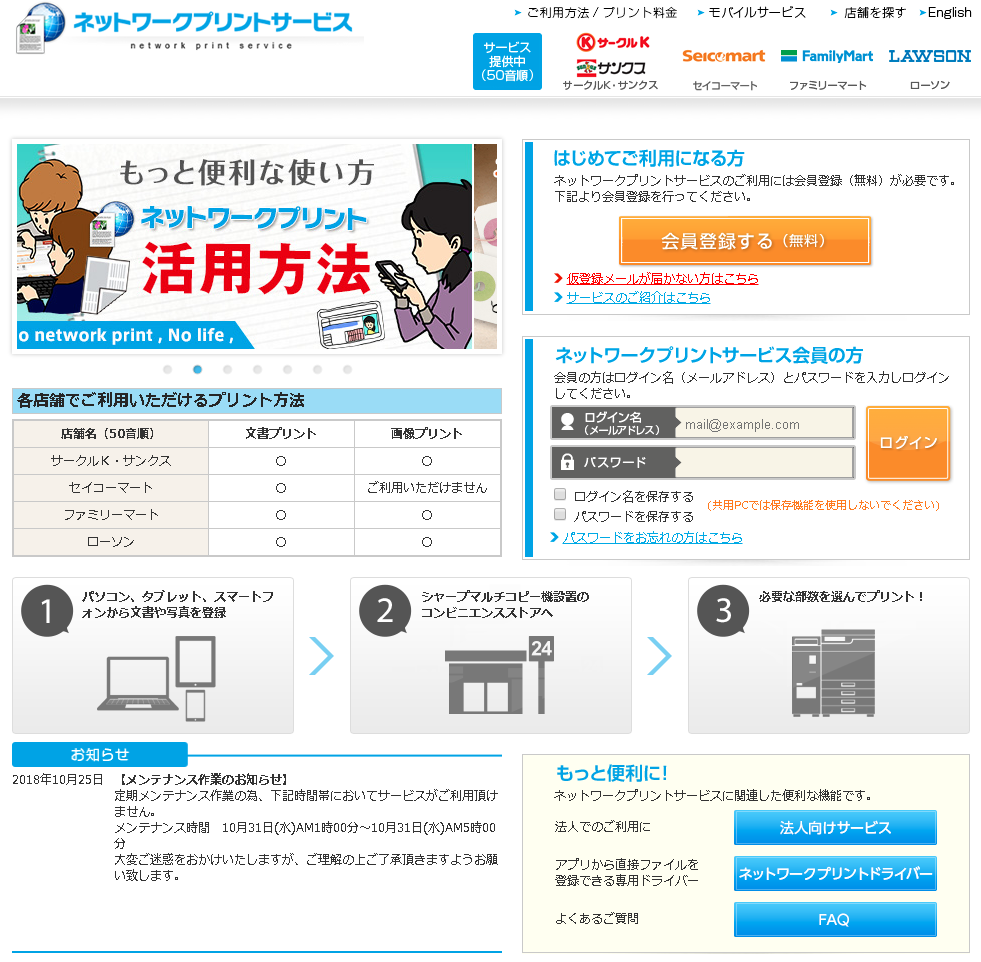 https://networkprint.ne.jp/sharp_netprint/ja/top.aspx
https://networkprint.ne.jp/sharp_netprint/ja/top.aspx
ネットプリントサービスの使い方
コンビニでプリントするまでの手順は次の通りです。
- パソコン、タブレット、スマートフォンから文書や写真を登録
- シャープマルチコピー機設置のコンビニエンスストアへ
- 必要な部数を選んでプリント!
文書・写真を登録する
先ほど作成したアカウントでログインすると「マイボックス」のページに移動します。ここでプリントする文書・写真を登録します。ここでは、文書を登録してみます。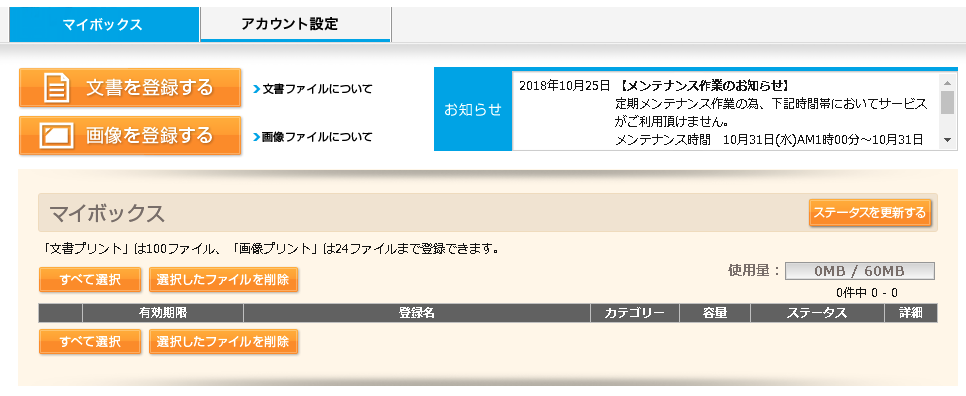 「文書を登録する」をクリックすると、下記のファイルの登録画面が表示されます。
「文書を登録する」をクリックすると、下記のファイルの登録画面が表示されます。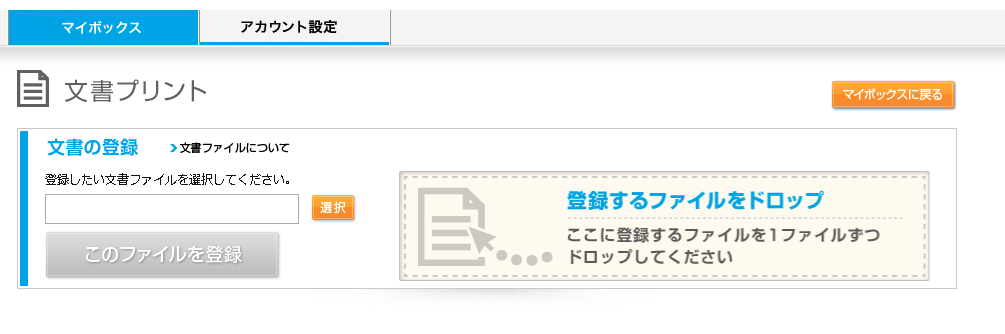 ここでファイルを選択、あるいはドロップすると、次のような画面が表示されます。用紙サイズやページ指定など必要な設定をした後、「登録」をクリックします。
ここでファイルを選択、あるいはドロップすると、次のような画面が表示されます。用紙サイズやページ指定など必要な設定をした後、「登録」をクリックします。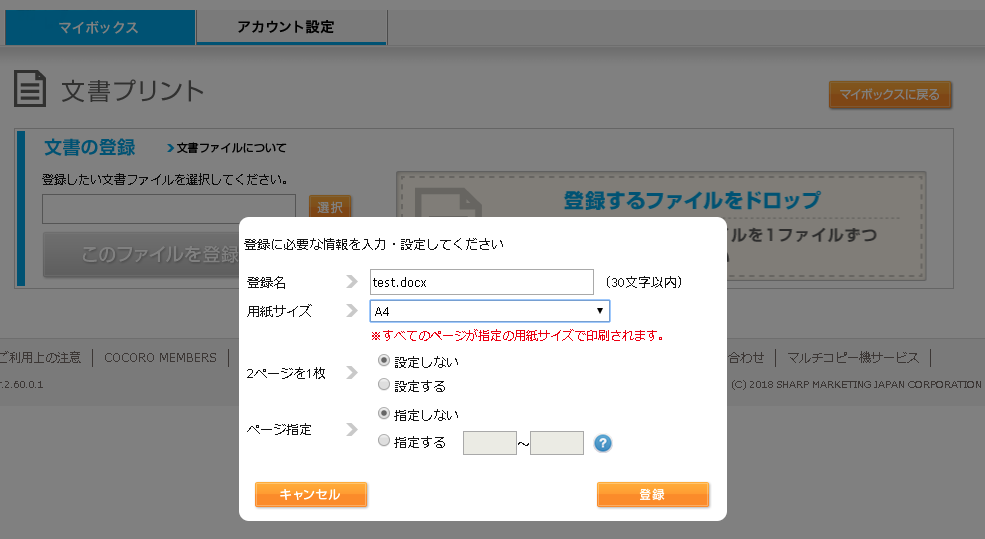 登録完了すると、マイボックスに登録したファイルが表示されます。ステータスが「印刷できます」となっていることを確認しましょう。
登録完了すると、マイボックスに登録したファイルが表示されます。ステータスが「印刷できます」となっていることを確認しましょう。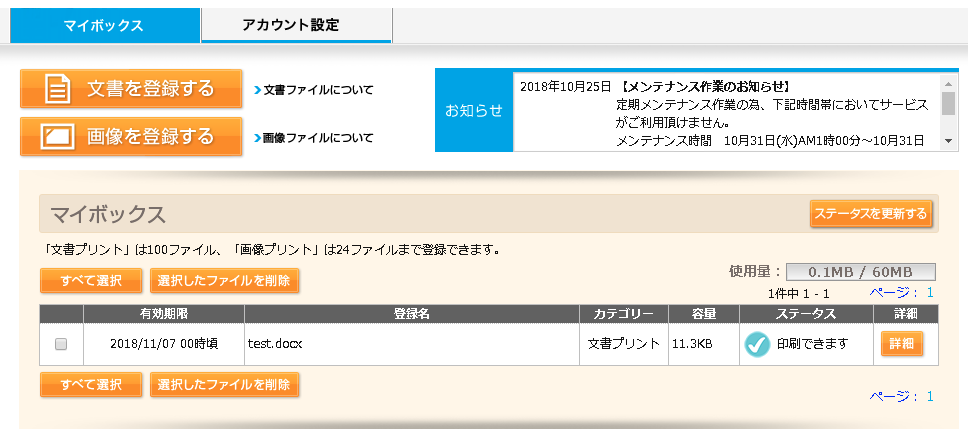
マルチコピー機が設置されているコンビニへ
下記リンク先から、各サービスを利用できるコンビニを検索することができます。ネットワークプリントサービスが利用できるコンビニを検索して、場所を確認しましょう。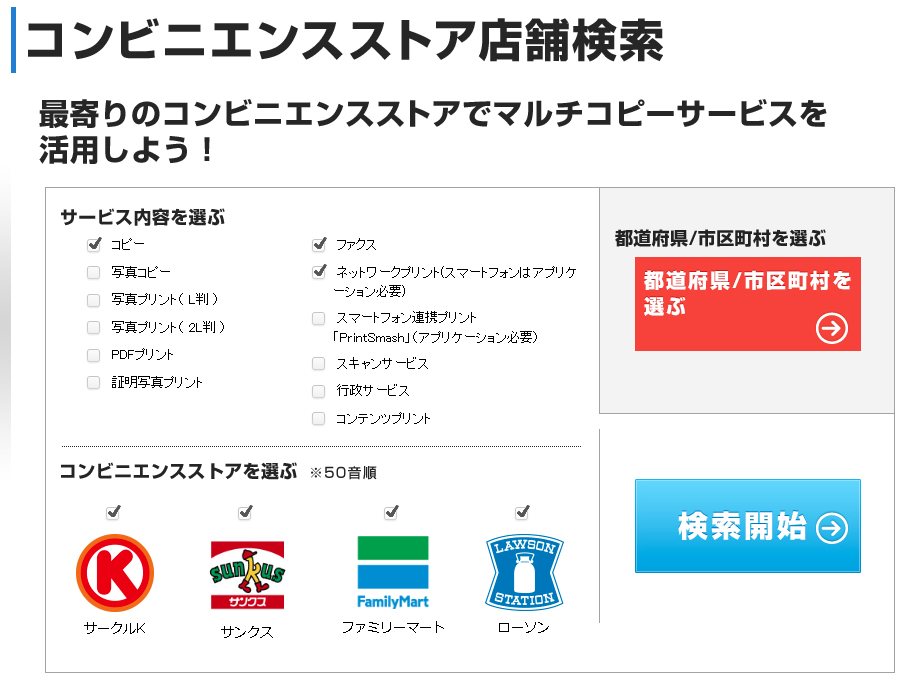 https://cvsmap.cvs-sds.com/CS/CC1948176406
https://cvsmap.cvs-sds.com/CS/CC1948176406
コンビニでプリント
コンビニでプリントする際には、「ユーザー番号」もしくは「ログインID/Pass」が必要です。マルチコピー機での操作手順は下記の通りです。画面の指示にしたがってください。
- ネットワークプリントを選択
- 硬貨の投入
- ログイン
- 文書プリントを選択
まとめ
今回の記事では、「ネットワークプリントサービス」について紹介しました!自宅のプリンターでプリントするのも良いですが、こういったサービスを活用すれば、活動の幅を広げられそうですね。今後もこのサービスを活用していきたいです!!


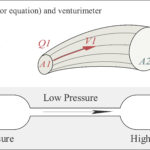



コメントを残す